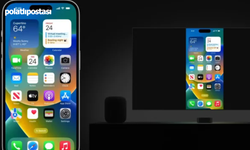Teknoloji dünyasındaki hızlı değişimle birlikte, bir bilgisayar kullanıcısı olarak yeni bir bilgisayara geçiş yapmak heyecan verici bir deneyim olabilir. Ancak, eski bilgisayarınızda biriktirdiğiniz tüm veri, uygulamalar ve tercihlerle uğraşmak, bazen zorlayıcı bir süreç olabilir. Bu rehberde, Windows işletim sisteminizi eski bilgisayarınızdan yeni bir bilgisayara nasıl taşıyabileceğinizi öğrenmek için izleyebileceğiniz adımlar açıklanmaktadır.
Windows Sürücüsü Yeni Bir Bilgisayara Nasıl Taşınır?
- Yedekleme Yapın: Her şeyden önce, mevcut bilgisayarınızın tüm verilerini güvenli bir şekilde yedeklemelisiniz. Bu adım, olası veri kaybını önlemek için kritik bir öneme sahiptir. Kullandığınız bir yedekleme aracı varsa, bu aracı kullanarak veya manuel olarak dosyalarınızı yedekleyerek başlayabilirsiniz.
- Sürücüyü Klonlayın veya Veriyi Taşıyın: Eğer yeni bilgisayarınız, eski bilgisayarınızdakinden farklı bir depolama sürücüsü türü kullanıyorsa (örneğin, HDD'den SSD'ye geçiş), sürücüyü kopyalayabilir veya veriyi taşıyabilirsiniz. Bu, aynı form faktörüne sahip yeni bir sürücü satın almayı ve eski verilerinizi yeni sürücüye kopyalamayı içerir.
- Bilgisayarı Açın ve Sürücüyü Kurun: Yeni bilgisayarınızın kasa açma talimatlarına göz atarak bilgisayarınızı açın. Yeni sürücünüzü takın ve anakartınıza bağlayın. Bu adım, fiziksel donanım değişikliklerini içerir ve üreticinin talimatlarına dikkat etmek önemlidir.
- Önyükleme Yapın ve Gerekli Ayarları Yapın: Bilgisayarınızı açtıktan sonra, önyükleme yapmak ve gerekli ayarları yapmak gerekebilir. BIOS veya UEFI ayarlarına girerek, yeni sürücünüzü tanıtmalısınız. Bu, bilgisayarınızın doğru sürücüden başlamasını sağlar.
- Yeni Sürücü İçin Gerekli Sürücüleri Yükleyin: Yeni bilgisayarınızın işletim sistemini başlattıktan sonra, Windows muhtemelen çoğu temel sürücüyü otomatik olarak yükleyecektir. Ancak, eksik sürücüler veya güncellemeler varsa, üreticinin web sitesinden veya Windows Update aracılığıyla bunları indirip yüklemelisiniz.
- Etkinleştirme ve Ayarlama: Yeni bilgisayarınıza geçtiğinizde, Windows lisansınızı etkinleştirmeniz gerekebilir. Eğer eski bir bilgisayarın lisansını kullanıyorsanız, etkinleştirme sırasında sorun yaşayabilirsiniz. Bu durumda, Windows'u telefonla etkinleştirme seçeneğini düşünmelisiniz.
- Eski Sürücüden Gereksiz Sürücüleri Kaldırın: Eğer eski sürücünüzden gelen gereksiz sürücü kalıntıları varsa, Aygıt Yöneticisi'ni kullanarak bunları temizleyebilirsiniz. Bu adım, sistem performansını artırabilir ve kararlılığı sağlayabilir.
Bu adımları takip ederek, eski bilgisayarınızdaki Windows işletim sistemini yeni bilgisayarınıza taşıyabilir ve verilerinizi sorunsuz bir şekilde kullanmaya devam edebilirsiniz. Ancak, unutulmamalıdır ki her bilgisayar farklıdır ve bu süreçte karşılaşabileceğiniz özel durumlar olabilir. Bu nedenle, üreticinin sağladığı talimatları ve destek kaynaklarını dikkatlice takip etmek önemlidir.